
Tento software udrží vaše ovladače v provozu a ochrání vás tak před běžnými chybami počítače a selháním hardwaru. Zkontrolujte všechny své ovladače nyní ve 3 snadných krocích:
- Stáhněte si DriverFix (ověřený soubor ke stažení).
- Klepněte na Začni skenovat najít všechny problematické ovladače.
- Klepněte na Aktualizujte ovladače získat nové verze a zabránit poruchám systému.
- DriverFix byl stažen uživatelem 0 čtenáři tento měsíc.
Problémy s aktualizacemi jsou v systému poměrně časté Windows 10„A aktualizace je v nejnovější verzi operačního systému Microsoftu nesmírně důležitá, musíte problémy s aktualizací vyřešit co nejdříve.
Již dříve jsme vyřešili (alespoň doufáme, že jsme to udělali) spoustu problémů s aktualizací v systému Windows 10, ale v tomto článku, budeme hovořit o kódu chyby 80244018, který se zobrazí, když se pokoušíte stáhnout určitý Aktualizace.
Jak vyřešit kód chyby aktualizace 80244018 v systému Windows 10
Obsah:
- Ujistěte se, že BITS běží
- Nakonfigurujte proxy pomocí příkazového řádku
- Vypněte bránu firewall
- Použijte nástroj WUReset
- Spusťte DISM
- Spusťte Poradce při potížích se systémem Windows
- Získejte aktualizaci ručně
- Zakažte proxy server nebo whitelist WSUS
Opravte problémy se službou Windows Update pomocí těchto skvělých nástrojů!
Oprava: Kód chyby 80244018 ve Windows 10
Řešení 1 - Ujistěte se, že BITS běží
Služba BITS nebo služba inteligentního přenosu na pozadí je součást systému Windows, která je zásadní pro doručování aktualizací do vašeho systému.
Pokud tedy tato funkce nefunguje správně, nebudete moci přijímat aktualizace a mohly by se vyskytnout různé chyby, včetně chyby 80244018.
Abyste se ujistili, že BITS funguje správně, postupujte takto:
- Přejděte na Hledat, zadejte services.msc a otevřete Services
- Najděte službu inteligentního přenosu na pozadí, klikněte na ni pravým tlačítkem a vyberte Vlastnosti

- Ujistěte se, že Typ spouštění: je nastaven na Automatický (Zpožděný start) a Stav služby: je nastaven na Spuštěn (pokud ne, změňte jej)
- Restartujte váš počítač
Pokud BITS běží správně a stále nemůžete obdržet aktualizaci, proveďte jedno z níže uvedených řešení.
Řešení 2 - Nakonfigurujte proxy pomocí příkazového řádku
Možná, že s vaší konfigurací serveru proxy něco není v pořádku, což brání stahování nebo instalaci aktualizací. Chcete-li to zkontrolovat, budete muset spustit několik příkazů pro kontrolu proxy.
Můžete najít všechny potřebné podrobnosti o spouštění těchto příkazů a o tom, k čemu slouží Stránka podpory společnosti Microsoft.
S tímto průvodcem bude práce v příkazovém řádku jako procházka v parku!
Řešení 3 - Vypněte bránu firewall
Někdy může brána Windows Firewall blokovat určité aktualizace, takže abyste normálně obdrželi požadovanou aktualizaci, zkuste tuto funkci vypnout. Chcete-li bránu firewall ve Windows 10 vypnout, postupujte takto:
- Přejděte do části Hledat, zadejte bránu firewall a otevřete bránu Windows Firewall
- Přejděte na část Zapnutí nebo vypnutí brány Windows Firewall
- Zaškrtněte možnost Vypnout bránu Windows Firewall
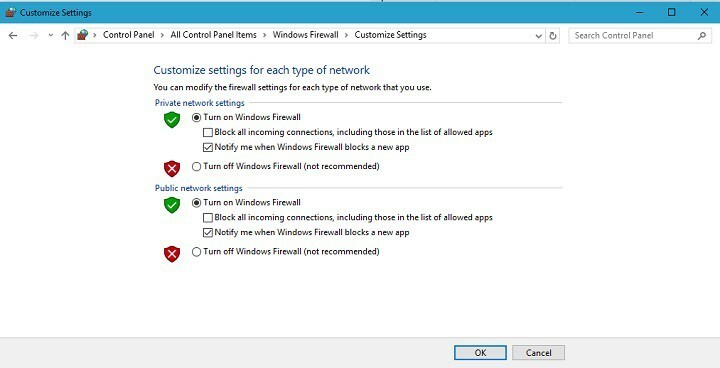
- Zkontrolujte, zda si můžete aktualizaci stáhnout znovu
Bránu Windows Firewall se nedoporučuje vypínat, takže pokud tato funkce způsobila problém s aktualizací, po stažení aktualizace ji znovu zapněte.
Většina dnešních antivirů třetích stran má také vlastní bránu firewall, takže pokud na svém počítači používáte antivirus třetích stran, zkuste vypnout vlastní bránu firewall, což by mohlo být užitečné.
Brána firewall deaktivována, ale stále blokuje aplikace? Vyřešte problém okamžitě pomocí našeho podrobného průvodce!
Řešení 4 - Použijte nástroj WUReset
Pokud žádné z výše uvedených řešení problém nevyřeší, můžete použít jeden užitečný nástroj.
Tento nástroj se nazývá nástroj WUReset a opravil různé problémy s Windows Update, takže mohl problém vyřešit také s chybou 80244018.
Další informace o tomto nástroji najdete zde tento článek.
Řešení 5 - Spusťte DISM
Deployment Image Servicing and Management is the built-in command-line tool native for Windows systems. Jeho hlavním použitím je kontrola systémových chyb a obnovení integrity postižených souborů.
Pokud si nejste jisti, jak tento nástroj spustit, postupujte podle níže uvedených pokynů:
- Do vyhledávacího panelu systému Windows zadejte cmd, klepněte pravým tlačítkem myši na ikonu Příkazový řádek a spusťte jej jako správce.
- Na příkazovém řádku zadejte následující řádek a stiskněte klávesu Enter:
- DISM / online / Vyčištění obrazu / ScanHealth
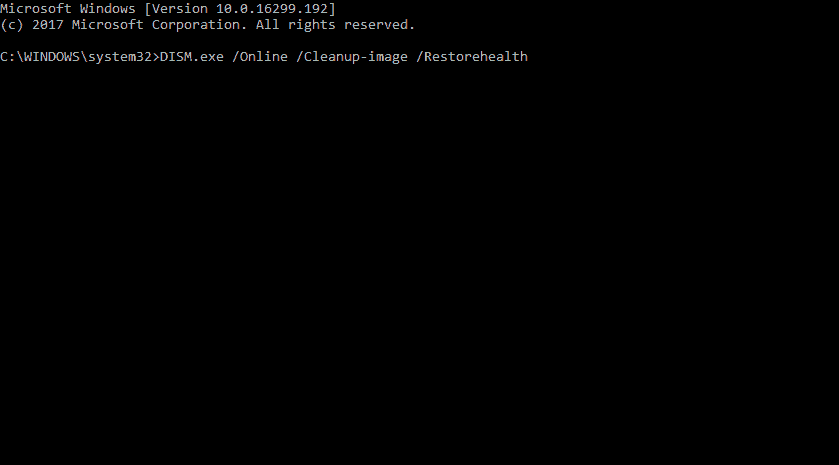
- DISM / Online / Vyčištění obrazu / Obnovit zdraví
- DISM / online / Vyčištění obrazu / ScanHealth
- Počkejte na dokončení postupu (může to trvat až 10 minut) a restartujte počítač.
Výstraha epického průvodce! Všechno, co je třeba vědět o DISM, je tady!
Řešení 6 - Spusťte Poradce při potížích se systémem Windows
I když je běžně přehlížen, může se sjednocený Poradce při potížích se systémem Windows hodit v různých scénářích.
Speciální nástroj pro odstraňování problémů se službou Windows Update vám může hodně pomoci s chybami aktualizace, včetně té, kterou dnes řešíme.
Podle těchto pokynů spusťte Poradce při potížích se službou Windows Update a vyřešte chybu „80244018“:
- lis Klávesa Windows + I vyvolat aplikaci Nastavení.
- Otevřeno Aktualizace a zabezpečení.
- Vybrat Odstraňte problém z levého panelu.
- Klikněte na Windows Updatea potom dál Spusťte nástroj pro odstraňování problémů.
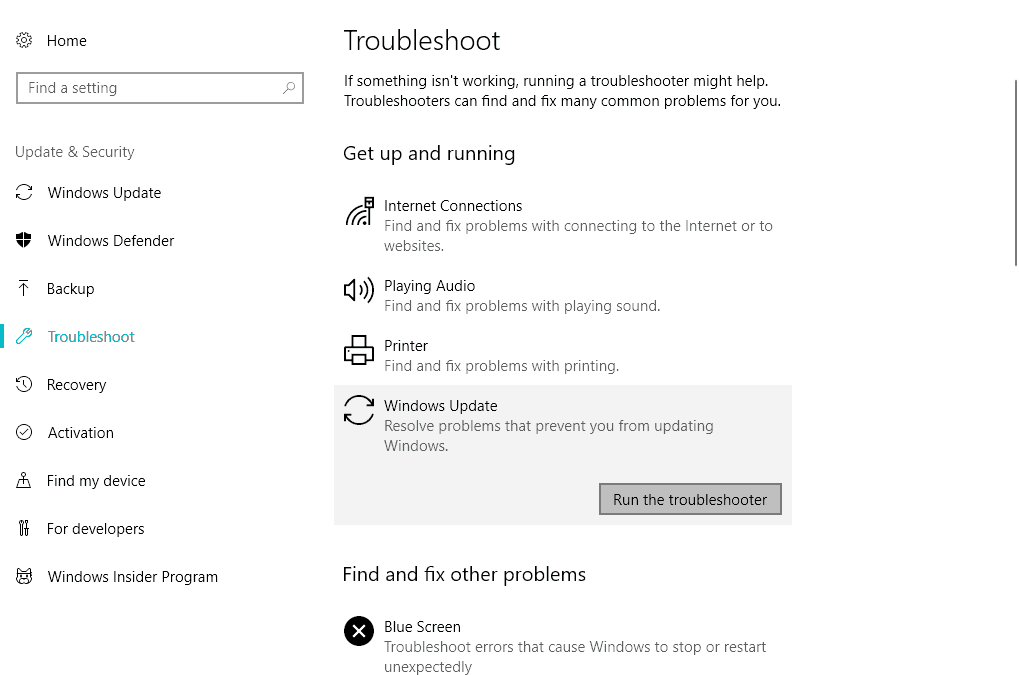
Práce v Poradci při potížích s Windows je noční můra? Vyberte si místo toho jeden z těchto nástrojů pro řešení potíží!
Řešení 7 - Získejte aktualizaci ručně
Kromě standardních aktualizací OTA nabízí Microsoft online katalog aktualizací. Tam můžete, pokud znáte podrobnosti, vyhledat a stáhnout každou aktualizaci systému Windows 10.
Včetně všech bezpečnostních oprav a aktualizací KB. Existuje velká šance, že chyba bude vyřešena po ruční aktualizaci systému.
Při stahování a instalaci postupujte podle těchto pokynů Aktualizace systému Windows ručně:
- Přejděte do katalogu Windows Update, tady.
- Do pole Hledat zadejte číslo aktualizace a spusťte vyhledávání.
- Stáhněte a nainstalujte všechny potřebné aktualizace.
- Restartujte počítač.
Řešení 8 - Zakažte server proxy nebo whitelist WSUS
Nakonec je tato přesná chyba obvykle spojena s oprávněními serveru proxy udělenými vašemu počítači.
Pokud tedy používáte omezenou síť chráněnou proxy serverem, existuje šance, že brání službě Update Services v komunikaci.
Z tohoto důvodu vám doporučujeme dočasně deaktivovat proxy server, dokud nezískáte aktualizaci, nebo se obrátit na správce sítě a na seznam povolených WSUS.
Někdy nelze proxy deaktivovat bez ohledu na to, co děláte. Právě pro tuto příležitost jsme připravili jednoduchého průvodce.
To je vše, doufám, že alespoň jedno z těchto řešení vám pomohlo vyřešit problém s chybou Windows Update 80144018 a že si nyní můžete stáhnout všechny své aktualizace.
Pokud máte nějaké připomínky nebo dotazy, přejděte do sekce komentářů níže.
SOUVISEJÍCÍ PŘÍBĚHY, KTERÉ POTŘEBUJETE KONTROLA:
- Windows Update nefunguje v systému Windows 10 [Oprava]
- Chyba aktualizace Windows 10 0x80080008 [Oprava]
- Oprava: Chyba aktualizace Windows 10 0x80070422
- Chyba aktualizace Windows 10 0x8007001F [Oprava]
- Jak opravit chybu Windows Update 0x8024001e v systému Windows 10


